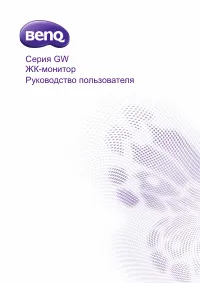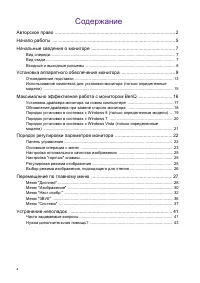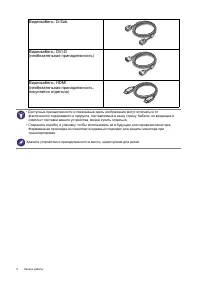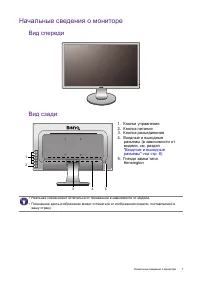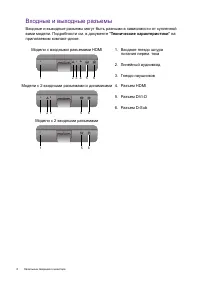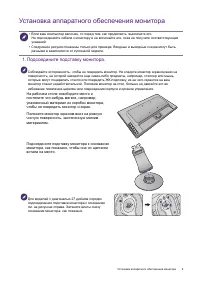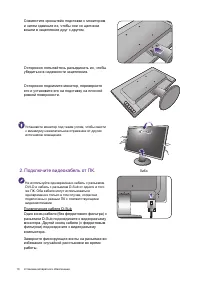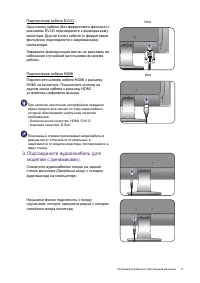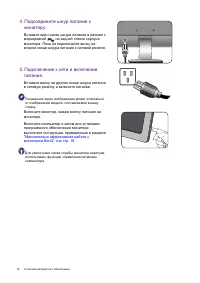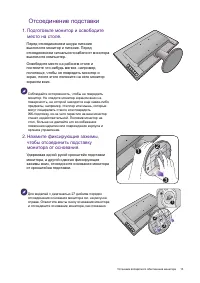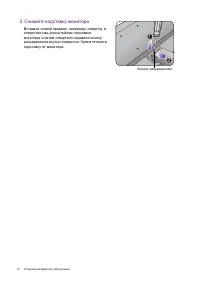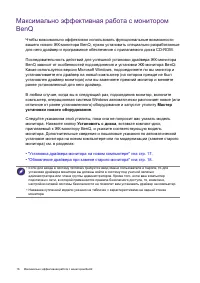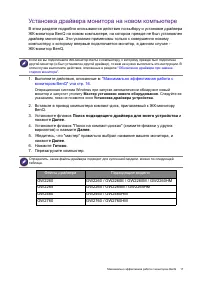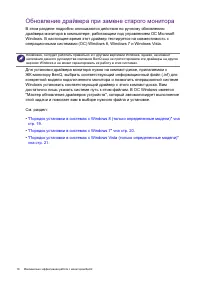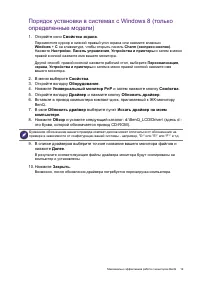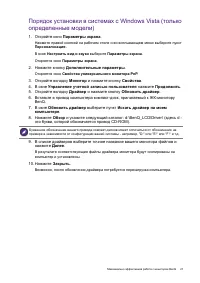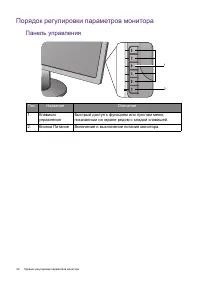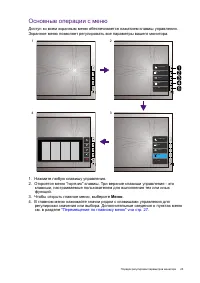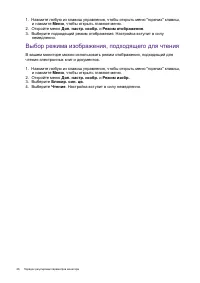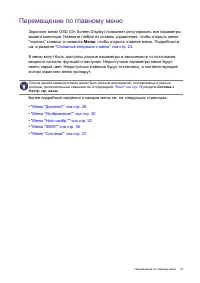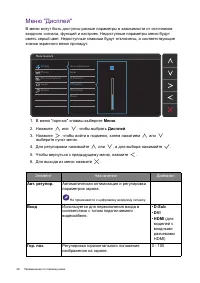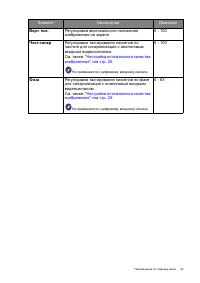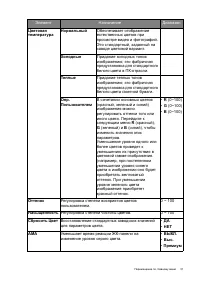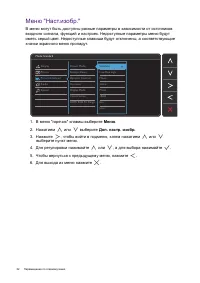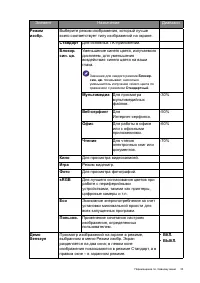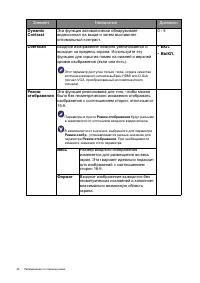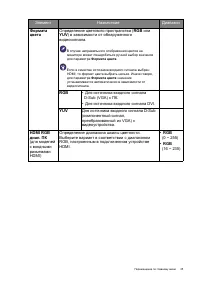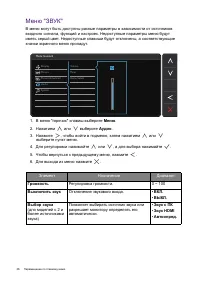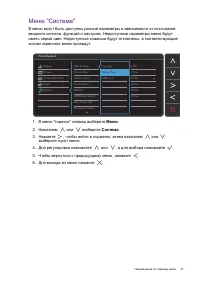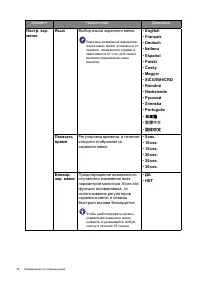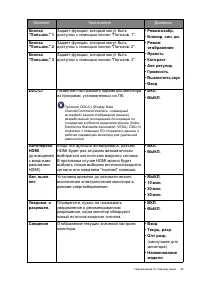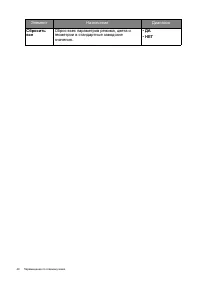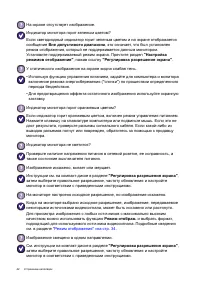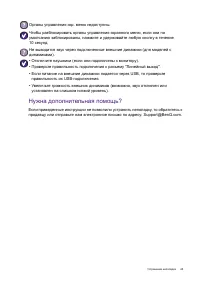Страница 3 - for more details on BenQ's environmental commitments and
3 • Прорези и отверстия на задней и верхней панелях корпуса предназначены для вентиляции . Не закрывайте и не загораживайте эти прорези и отверстия . Никогда не устанавливайте монитор рядом с электронагревательными приборами и другими источниками тепла , а также во встроенные элементы мебели , если ...
Страница 4 - Содержание
4 Содержание Авторское право ............................................................................................ 2 Начало работы .............................................................................................. 5 Начальные сведения о мониторе ......................................
Страница 5 - Начало; BenQ
5 Начало работы Начало работы Распаковывая устройство , убедитесь в наличии перечисленных ниже компонентов . Если какие - либо компоненты отсутствуют или повреждены , то немедленно обратитесь к продавцу для замены . ЖК - монитор BenQ Подставка монитора Основание монитора Краткое руководство CD-ROM Ш...
Страница 7 - Начальные; Вид; Входные
7 Начальные сведения о мониторе Начальные сведения о мониторе Вид спереди Вид сзади 1. Кнопки управления 2. Кнопка питания 3. Кнопка разъединения 4. Входные и выходные разъемы ( в зависимости от модели , см . раздел " Входные и выходные разъемы " v на стр . 8 ) 5. Гнездо замка типа Kensingto...
Страница 8 - Технические; HDMI
8 Начальные сведения о мониторе Входные и выходные разъемы Входные и выходные разъемы могут быть разными в зависимости от купленной вами модели . Подробности см . в документе " Технические характеристики " на прилагаемом компакт - диске . Модели с входными разъемами HDMI 1. Входное гнездо шн...
Страница 9 - Установка; Подсоедините
9 Установка аппаратного обеспечения монитора Установка аппаратного обеспечения монитора • Если ваш компьютер включен , то перед тем , как продолжить , выключите его . Не подсоединяйте кабели к монитору и не включайте его , пока не получите соответствующих указаний . • Следующие рисунки показаны толь...
Страница 10 - Подключите
10 Установка аппаратного обеспечения Совместите кронштейн подставки с монитором и затем сдвиньте их , чтобы они со щелчком вошли в зацепление друг с другом . Осторожно попытайтесь разъединить их , чтобы убедиться в надежности зацепления . Осторожно поднимите монитор , переверните его и установите ег...
Страница 13 - Отсоединение
13 Установка аппаратного обеспечения монитора Отсоединение подставки 1. Подготовьте монитор и освободите место на столе . Перед отсоединением шнура питания выключите монитор и питание . Перед отсоединением сигнального кабеля от монитора выключите компьютер . Освободите место на рабочем столе и посте...
Страница 14 - Снимите
14 Установка аппаратного обеспечения 3. Снимите подставку монитора . Вставьте тонкий предмет , например , отвертку , в отверстие над кронштейном подставки монитора и затем отверткой надавите кнопку разъединения внутри отверстия . Затем оттяните подставку от монитора . 1 2 Кнопка разъединения
Страница 15 - VESA; Меры
15 Установка аппаратного обеспечения монитора Использование комплекта для установки монитора ( только определенные модели ) На задней стенке вашего ЖК - монитора имеется соответствующее стандарту VESA крепление со 100- мм вырезом , в который устанавливается кронштейн настенного крепления . Перед нач...
Страница 16 - Максимально
16 Максимально эффективная работа с монитором BenQ Максимально эффективная работа с монитором BenQ Чтобы максимально эффективно использовать функциональные возможности вашего нового ЖК - монитора BenQ, нужно установить специально разработанные для него драйвер и программное обеспечение с прилагаемог...
Страница 17 - Файлы
17 Максимально эффективная работа с монитором BenQ Установка драйвера монитора на новом компьютере В этом разделе подробно описываются действия по выбору и установке драйвера ЖК - монитора BenQ на новом компьютере , на котором прежде не был установлен драйвер монитора . Эти указания применимы только...
Страница 18 - Microsoft
18 Максимально эффективная работа с монитором BenQ Обновление драйвера при замене старого монитора В этом разделе подробно описываются действия по ручному обновлению драйвера монитора в компьютере , работающем под управлением ОС Microsoft Windows. В настоящее время этот драйвер тестируется на совмес...
Страница 19 - PnP
19 Максимально эффективная работа с монитором BenQ Порядок установки в системах с Windows 8 ( только определенные модели ) 1. Откройте окно Свойства экрана . Переместите курсор в нижний правый угол экрана или нажмите клавиши Windows + C на клавиатуре , чтобы открыть панель Charm ( экспресс - кнопок ...
Страница 20 - Порядок
20 Максимально эффективная работа с монитором BenQ Порядок установки в системах с Windows 7 1. Откройте окно Свойства экрана . Нажмите Пуск , Панель управления , Оборудование и звук , Устройства и принтеры и затем в меню правой кнопкой нажмите имя вашего монитора . Другой способ : правой кнопкой наж...
Страница 22 - Панель; Поз
22 Порядок регулировки параметров монитора Порядок регулировки параметров монитора Панель управления Поз . Название Описание 1. Клавиши управления Быстрый доступ к функциям или пунктам меню , показанным на экране рядом с каждой клавишей . 2. Кнопка Питание Включение и выключение питания монитора . 1...
Страница 23 - Основные; Меню
23 Порядок регулировки параметров монитора Основные операции с меню Доступ ко всем экранным меню обеспечивается нажатием клавиш управления . Экранное меню позволяет регулировать все параметры вашего монитора . 1. Нажмите любую клавишу управления . 2. Откроется меню " горячих " клавиш . Три в...
Страница 27 - Перемещение
27 Перемещение по главному меню Перемещение по главному меню Экранное меню OSD (On Screen Display) позволяет регулировать все параметры вашего монитора . Нажмите любую из клавиш управления , чтобы открыть меню " горячих " клавиш , и нажмите Меню , чтобы открыть главное меню . Подробности см ...
Страница 28 - Элемент; DVI
28 Перемещение по главному меню Меню " Дисплей " В меню могут быть доступны разные параметры в зависимости от источников входного сигнала , функций и настроек . Недоступные параметры меню будут иметь серый цвет . Недоступные клавиши будут отключены , а соответствующие значки экранного меню п...
Страница 29 - Верт
29 Перемещение по главному меню Верт . поз . Регулировка вертикального положения изображения на экране . 0 - 100 Част . синхр Регулировка тактирования пикселов по частоте для синхронизации с аналоговым входным видеосигналом . См . также : " Настройка оптимального качества изображения " v на ...
Страница 31 - AMA
31 Перемещение по главному меню Цветовая температура Нормальный Обеспечивает отображение естественных цветов при просмотре видео и фотографий . Это стандартный , заданный на заводе цветовой вариант . Холодные Придание холодных тонов изображению ; это фабричная предустановка для стандартного белого ц...
Страница 33 - rpa
33 Перемещение по главному меню Элемент Назначение Диапазон Режим изобр . Выберите режим изображения , который лучше всего соответствует типу изображений на экране . Стандарт Для основных ПК - приложений . Блокир . син . цв . Уменьшение синего цвета , излучаемого дисплеем , для уменьшения воздействи...
Страница 34 - Overscan
34 Перемещение по главному меню Dynamic Contrast Эта функция автоматически обнаруживает видеосигнал на входе и затем выставляет оптимальный контраст . 0 - 5 Overscan Входное изображение немного увеличивается и выходит за пределы экрана . Используйте эту функцию для скрытия помех на нижней и верхней ...
Страница 35 - диап
35 Перемещение по главному меню Формата цвета Определение цветового пространства ( RGB или YUV ) в зависимости от обнаруженного видеосигнала . В случае неправильного отображения цветов на мониторе может понадобиться ручной выбор значения для параметра Формата цвета . Если в качестве источника входно...
Страница 38 - 繁體中文
38 Перемещение по главному меню Элемент Назначение Диапазон Настр . экр . меню Язык Выбор языка экранного меню . Перечень возможных вариантов языка меню может отличаться от перечня , показанного справа , в зависимости от того , для какого региона предназначен ваш монитор . • English • Français • Deu...
Страница 40 - Сбросить
40 Перемещение по главному меню Сбросить все Сброс всех параметров режима , цвета и геометрии в стандартные заводские значения . • ДА • НЕТ Элемент Назначение Диапазон
Страница 41 - Устранение; Часто
41 Устранение неполадок Устранение неполадок Часто задаваемые вопросы Изображение размыто . См . инструкции на компакт - диске в разделе " Регулировка разрешения экрана " , затем выберите правильное разрешение , частоту обновления и настройте монитор в соответствии с приведенными инструкциям...
Страница 42 - Режим
42 Устранение неполадок На экране отсутствует изображение . Индикатор монитора горит зеленым цветом ? Если светодиодный индикатор горит зеленым цветом и на экране отображается сообщение Вне допустимого диапазона , это означает , что был установлен режим отображения , который не поддерживается данным...
Страница 43 - Нужна
43 Устранение неполадок Нужна дополнительная помощь ? Если приведенные инструкции не позволили устранить неполадку , то обратитесь к продавцу или отправьте нам электронное письмо по адресу : Support@BenQ.com. Органы управления экр . меню недоступны . Чтобы разблокировать органы управления экранного ...